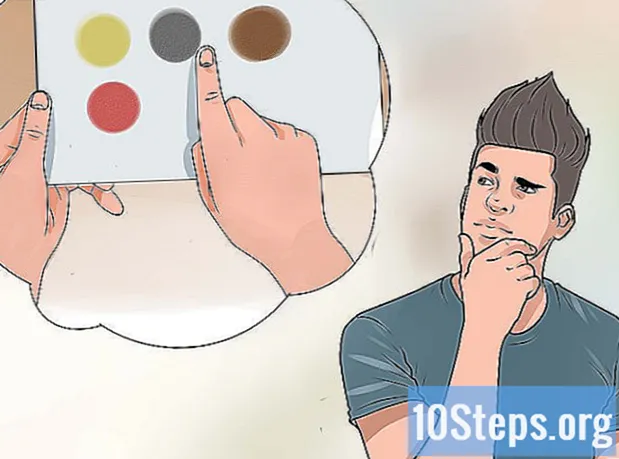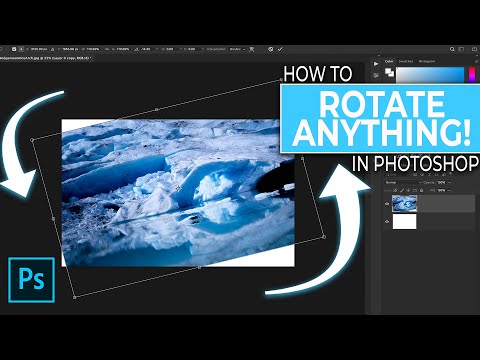
مواد
ایک وقت ایسا آتا ہے جب ہر گرافک آرٹسٹ ، ڈیزائنر ، ایڈیٹر یا فوٹو گرافر کو یہ جاننے کی ضرورت ہوتی ہے کہ کسی تصویر کو افقی یا عمودی طور پر گھماؤ (پلٹائیں یا پلٹائیں)۔ فوٹو شاپ وہ ٹول ہے جو آپ کی زندگی کو اس وقت بہت آسان بنا دے گا ، جس سے آپ کسی تصویر کو پورے یا جزوی طور پر گھوم سکتے ہیں۔
اقدامات
طریقہ 1 میں سے 1: پینٹنگ کینوس کو مکمل طور پر گھومانا
جس تصویر کو آپ گھومانا چاہتے ہیں اسے کھولیں۔ یاد رکھیں کہ یہ طریقہ شبیہہ کو مجموعی طور پر گھمائے گا ، یعنی: فوٹوشاپ کینوس کے حاشیے میں جو بھی ہے اسے بیک وقت گھمایا جائے گا۔

تصویری مینو کا استعمال کرتے ہوئے افقی طور پر گھومیں۔ اوپر سے نیچے تک نصف میں کینوس کاٹنے والی لکیر کا تصور کریں۔ اس لائن کے آس پاس ہی فوٹوشاپ اس تصویر کو گھمائے گا۔ ایسا کرنے کے لئے ، پر جائیں: تصویری مینو → "تصویری گردش" → "افقی طور پر کینوس پلٹائیں"۔
تصویری مینو میں عمودی طور پر گھومیں۔ فوٹوشاپ اب اس تصو lineر کو ایک خیالی لکیر کے گرد گھومائے گا جو اسکرین کو بائیں سے دائیں ، دائیں نصف میں کاٹتا ہے۔ "تصویری" مینو → "تصویری گردش" → "عمودی طور پر کینوس پلٹائیں" پر جائیں۔
زبان کے فرق کو نوٹ کریں۔ اصطلاح "گھماؤ" کو "پلٹائیں" ، "پلٹائیں" اور "پلٹائیں" کے نام سے بھی جانا جاسکتا ہے۔- گھڑی کی سمت اور گھڑی کی شبیہہ تصویر کی گردش کے ساتھ الجھن نہ کریں۔ جب بھی آپ کو فوٹوشاپ میں مدد کی ضرورت ہو ، اپنے کی بورڈ پر F1 کی دبائیں۔
طریقہ 2 کا 2: عناصر کو فردا R گھومانا
جس پرت کو آپ گھمانا چاہتے ہیں اس کا انتخاب کریں۔ اسی طرح جس طرح مجموعی طور پر پینٹنگ کینوس کو الٹنا ممکن ہے ، انفرادی طور پر گھومنے والے عناصر کو الگ تھلگ کرنا بھی ممکن ہے۔ ایسا کرنے کے ل just ، صرف پرتوں کی ونڈو میں ، جس کو گھمایا جائے منتخب کریں۔
"فری ٹرانسفارم" وضع درج کریں۔ اس کے ساتھ ، اسکرین پر شبیہہ کے آس پاس ایک ترمیم خانہ ظاہر ہوگا ، جو آپ کو گھومنے ، سائز تبدیل کرنے ، اسکو ، مسخ کرنے ، خراب کرنے اور نقطہ نظر ڈالنے کی اجازت دیتا ہے۔ اس موڈ میں داخل ہونے کے لئے دو آسان طریقے ہیں:
- اسکرین کے اوپری حصے میں بار پر "ترمیم" مینو کھولیں اور "مفت تبدیلی" اختیار منتخب کریں۔
- اگر آپ ترجیح دیتے ہیں تو ، پرت کو منتخب کرنے کے بعد ، ایک ساتھ کی بورڈ پر دبائیں: Ctrl+ٹی (ونڈوز صارفین کے لئے) یا m Cmd+ٹی (میک OS استعمال کرنے والوں کے لئے)۔
دائیں بٹن کے ساتھ تصویر پر کلک کریں۔ نوٹ کریں کہ کئی اختیارات کے ساتھ ایک مینو ظاہر ہوگا۔ آخری دو میں سے ایک کا انتخاب کریں: "افقی طور پر گھمائیں" یا "عمودی طور پر گھمائیں"۔ سمجھیں کہ ہر ایک کس کے لئے ہے:
- افقی گردش تصویر کے بائیں اور دائیں جانب پلٹ جاتی ہے۔
- عمودی گردش تصویر کے اوپر اور نیچے کے اطراف کو الٹ دیتی ہے۔
تبدیلی کی تصدیق کے ل "" انٹر "کی دبائیں۔ ایک بار جب آپ تبدیلی سے مطمئن ہوجائیں تو ، اس کی تصدیق کے لئے "درج کریں" دبائیں اور "فری ٹرانسفارمیشن" وضع سے باہر نکلیں۔ ترمیم باکس کے اندر ڈبل کلک کرنے سے وہی اثر پڑے گا۔